Tipard iPhone 4S Transfer Pro a Mac Útmutatóhoz
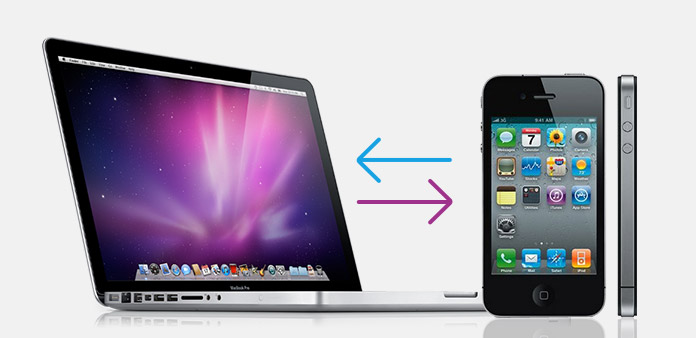
Fájlok átvitele az iPhone 4 és a Mac között iPhone Transfer eszköz? Olvassa el ezt a cikket, és keresse meg a választ.
1 lépés: Install Tipard iPhone 4S Transfer
Letöltés Tipard iPhone 4S Transfer Platinum telepítőfájl; majd kövesse az utasításokat a telepítés befejezéséhez.
Ezután indítsa el a Mac iPhone 4S Transfer Platinum programot, és a regisztráció ablak automatikusan megjelenik. A regisztráció befejezéséhez megadhatja a megfelelő felhasználónevet és regisztrációs kulcsot, vagy csak kihagyhatja a lépést, hogy először próbálkozzon az iPhone 4S átvitelével.
2 lépés: Csatlakoztassa iPhone készülékét
A regisztráció után a következő képernyőkép jelenik meg.

Csatlakoztassa iPhone 4S-et Mac-hez az Apple dedikált adatvonalán keresztül, majd a következő képet fogja látni.
A csatlakoztatás után az iPhone 4S azonnal felismerésre kerül, és megjelenik a készülékre vonatkozó részletes információ, beleértve a típusát, a kapacitását, a verziót és a sorozatszámot. Ezenkívül bemutatja a különböző iPhone 4S fájlok sajátos kapacitásértékét is, és a rendelkezésre álló helyet.

3 lépés: Számos iPhone 4S fájl átvitele Macre
A fő felület bal oldalán megjelenik a megjelenítési lista, amely különböző típusú iPhone 4S fájlokat jelenít meg. Szabadon választhat bármilyen fájltípust (zene, film, TV műsorok, Podcast, iTunes U, csengőhangok, könyvek, képek / Cameare Roll, hangjegyzet, kamerafelvétel, SMS és névjegyek). egyéb felhasználás.
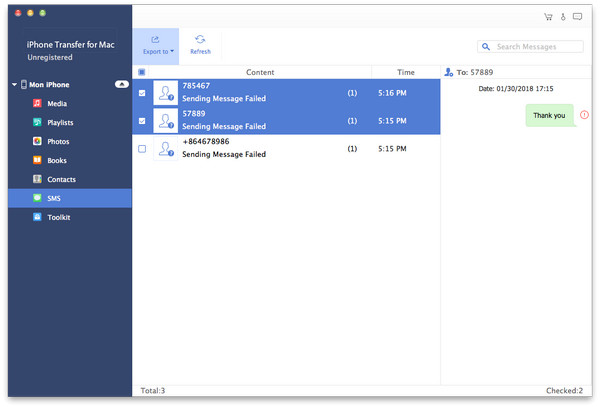
V: iPhone 4S zene átvitele
Kattintson a "Zene" elemre a kijelzőn, majd a kezelőfelület jobb oldalán az összes zeneszám részletesen megjelenik az alábbi képernyőképen.
Minden felsorolt zenefájl előtt van egy jelölőnégyzet, bejelölheti az összeset az összes zenefájl kiválasztásához, vagy csak egyet, majd kattintson a felület alján található "iPhone 4S to Mac" kép gombra a zenefájlok átvitelének megkezdéséhez. az iPhone 4S-től a Mac-ig.
B: iPhone 4S filmek átvitele
Kattintson a "Filmek" elemre a megjelenítési listán, majd a kezelőfelület jobb oldalán az összes videofájl részletesen megjelenik, ahogy az alábbi képernyőkép mutatja.
Minden felsorolt videofájl előtt van egy jelölőnégyzet, bejelölheti az összeset, hogy kiválassza az összes filmfájlt, vagy csak egyet választhat, majd kattintson a felület alján található „iPhone 4S to Mac” kép gombra a videó átvitelének megkezdéséhez. fájlokat az iPhone 4S-től Mac-ig.
Ráadásul az alábbi felület alsó bal sarkában bármelyik videofájlt megtekintheti az "Előnézeti ablakban".
C: iPhone 4S TV-műsorok átvitele
Kattintson a "TV-műsorok" elemre a megjelenítési listán, majd a kezelőfelület jobb oldalán az összes TV show-fájl részletesen megjelenik, ahogy az alábbi képernyőkép mutatja.
Minden felsorolt tévéműsor-fájl előtt van egy jelölőnégyzet, bejelölheti az összeset, hogy kiválassza az összes tévéműsor-fájlt, vagy csak egyet, majd kattintson az interfész alján található "iPhone 4S-ről Mac-re" gombra az átvitel megkezdéséhez megadott fájlokat az iPhone 4S-től a Mac-ig.
Továbbá az alábbi felület alsó bal sarkában előnézheti a TV-műsort az "Előnézeti ablakban".
D: iPhone 4S podcastok átvitele
Kattintson a "Podcasts" elemre a megjelenítési listán, majd a kezelőfelület jobb oldalán az összes Podcast-fájl részletesen megjelenik, ahogy az alábbi képernyőkép mutatja.
Minden felsorolt fájl előtt van egy jelölőnégyzet, bejelölheti az összeset az összes fájl kiválasztásához, vagy csak egyet, majd kattintson a felület alján található "iPhone 4S to Mac" kép gombra, hogy megkezdje a megadott Podcast fájlok átvitelét iPhone 4S Mac-re.
Ezenkívül az alábbi felület bal alsó sarkában megtekintheti az összes videó Podcast fájlt az "Előnézeti ablakban".
E: iPhone 4S iTunes U áthelyezése
Kattintson a "iTuens U" elemre a megjelenítési listán, majd a kezelőfelület jobb oldalán az összes iTunes U fájl részletesen megjelenik, ahogy a következő képernyőkép mutatja.
Minden felsorolt iTunes U fájl előtt van egy jelölőnégyzet, bejelölheti az összeset az összes fájl vagy csak egy kiválasztásához, majd kattintson a felület alján található "iPhone 4S to Mac" kép gombra a megadott átvitel megkezdéséhez iTunes U fájlok iPhone 4S-től Mac-ig.
Továbbá az alábbi felület bal alsó sarkában megtekintheti az iTunes U fájlt az "Előnézeti ablakban".
F: iPhone 4S csengőhang átvétele
Kattintson a "Csengőhangok" elemre a megjelenítési listán, majd az interfész jobb oldalán az összes csengőhangfájl részletesen megjelenik, ahogy a következő képernyőkép mutatja.
Minden felsorolt fájl előtt található egy jelölőnégyzet, bejelölheti az összeset, hogy kiválassza az összes csengőhangfájlt, vagy csak egyet, majd válassza a kezelőfelület alján található "iPhone 4S to Mac" kép gombot a megadott könyvfájlok átvitelének megkezdéséhez. az iPhone 4S-től a Mac-ig.
G: Átvitel iPhone 4S könyvek
Kattintson a "Könyvek" elemre a megjelenítési listán, majd a kezelőfelület jobb oldalán az összes eBook-fájl részletesen megjelenik, ahogy a következő képernyőkép mutatja.
Minden felsorolt fájl előtt van egy jelölőnégyzet, bejelölheti az összeset az összes könyvfájl kiválasztásához, vagy csak egyet, majd kattintson a felület alján található "iPhone 4S to Mac" kép gombra a megadott könyvfájlok átvitelének megkezdéséhez. az iPhone 4S-től a Mac-ig.
H: iPhone 4S képek átvitele
Kattintson a "Fotók" elemre a megjelenítési listán, az összes Camera Roll fájl és fényképalbum megjelenik, és a felület jobb oldalán az összes megfelelő fénykép vagy kép megjelenik az egyes albumok lejátszási listái alatt, ahogy a következő képernyőkép mutatja.
Minden felsorolt fájl előtt van egy jelölőnégyzet, bejelölheti az összeset, hogy kiválassza az összes képfájlt, vagy csak egyet, majd válassza az egeret, majd kattintson a felület alján található "iPhone 4S to Mac" kép gombra a megadott képfájlok átvitelének megkezdéséhez. az iPhone 4S-től a Mac-ig.
A „Törlés” gombra kattintva közvetlenül eltávolíthatja az ellenőrzött kép- vagy fényképfájlokat iPhone 4S készülékéről.
I: iPhone 4S hangmemóriák átvitele
Kattintson a "Névjegyek" elemre a megjelenítési listán, majd a kezelőfelület jobb oldalán az összes kapcsolattartási információ részletesen megjelenik, ahogy az alábbi képernyőkép mutatja.
Kattintson bármelyik elérhetőségre, és megjelenik a részletes tartalom. Ezután kattintson a felület alján található "iPhone 4S to Mac" kép gombra, hogy megkezdhesse a névjegyek iPhone 4S-ről Mac-re való átvitelét.
J: Áthelyezi az iPhone 4S fényképezőgépet
Kattintson a "Névjegyek" elemre a megjelenítési listán, majd a kezelőfelület jobb oldalán az összes kapcsolattartási információ részletesen megjelenik, ahogy az alábbi képernyőkép mutatja.
Kattintson bármelyik elérhetőségre, és megjelenik a részletes tartalom. Ezután kattintson a felület alján található "iPhone 4S to Mac" kép gombra, hogy megkezdhesse a névjegyek iPhone 4S-ről Mac-re való átvitelét.
K: iPhone 4S SMS átvitele
Kattintson a "SMS" elemre a megjelenítési listán, majd a felület jobb oldalán az összes SMS-információ részletesen megjelenik, ahogy az alábbi képernyőkép mutatja.
Kattintson bármelyik elérhetőségre, az összes megfelelő SMS fájl megjelenik. Ezután kattintson a felület alján található "iPhone 4S to Mac" kép gombra az SMS fájlok iPhone 4S-ről Mac-re történő átvitelének megkezdéséhez.
L: iPhone 4S MMS átvitele
Kattintson a "SMS" elemre a megjelenítési listán, majd a kezelőfelület jobb oldalán az összes SMS / MMS infó részletesen megjelenik, ahogy a következő képernyőkép mutatja.
Kattintson bármelyik elérhetőségre, az összes megfelelő MMS fájl megjelenik. Ezután kattintson a felület alján található "iPhone 4S to Mac" kép gombra az MMS-fájlok iPhone 4S-ről Mac-re történő átvitelének megkezdéséhez.
M: iPhone 4S kapcsolatok átvitele
Kattintson a "Névjegyek" elemre a megjelenítési listán, majd a kezelőfelület jobb oldalán az összes kapcsolattartási információ részletesen megjelenik, ahogy az alábbi képernyőkép mutatja.
Kattintson bármelyik elérhetőségre, és megjelenik a részletes tartalom. Ezután kattintson a felület alján található "iPhone 4S to Mac" kép gombra, hogy megkezdhesse a névjegyek iPhone 4S-ről Mac-re való átvitelét.
Step 4: Fájlok hozzáadása a Mac-ről az iPhone 4S-re
Kattintson a négyféle fájltípus közül bármelyikre a megjelenítési listán, majd adja hozzá a video / audio / kép / könyv / csengő fájlokat Mac-ből iPhone 4S-hez.
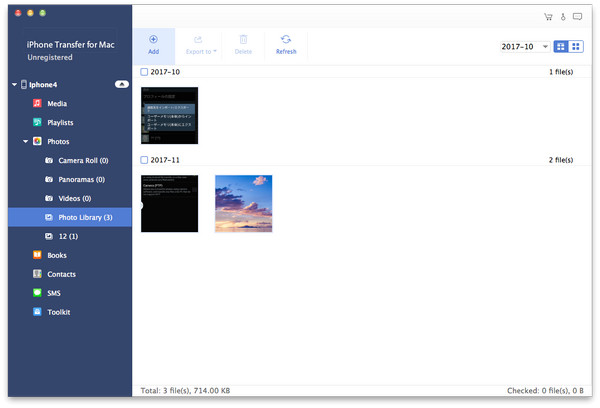
N: Hangfájl hozzáadása az iPhone 4S készülékhez
Kattintson a "Zene" elemre a kijelzőn, majd a kezelőfelület jobb oldalán az összes zeneszám részletesen megjelenik az alábbi képernyőképen.
Kattintson egy "Fájlok importálása" kép gombra a kezelőfelület alján, ha egy vagy több audio fájlt importál a Mac-ről az iPhone 4S készülékre. Ezután az importált fájlok megjelennek az előző zenefájlok alatt.
O: Videófájl hozzáadása az iPhone 4S készülékhez
Kattintson a "Filmek" elemre a megjelenítési listán, majd a kezelőfelület jobb oldalán az összes videofájl részletesen megjelenik, ahogy az alábbi képernyőkép mutatja.
Kattintson egy "Fájlok importálása" kép gombra a felület alján, ha egy vagy több videofájlt importál a Mac-ről az iPhone 4S-re. Ezután az importált fájlok megjelennek az előző filmfájlok alatt.
P: Add hozzá a DVD-fájlt az iPhone 4S-hez
A DVD-fájlok iPhone 4S-hez történő hozzáadásához egyszerűen kattintson a "Fájlok importálása" kép gombra a DVD-mappa betöltéséhez, majd a VOB-konvertálás után a DVD-videofájlok hozzáadódnak az iPhone 4S-hez.
K: Add hozzá a Ringtone to iPhone 4S
Kattintson a "Csengőhangok" elemre a megjelenítési listán, majd az interfész jobb oldalán az összes csengőhangfájl részletesen megjelenik, ahogy a következő képernyőkép mutatja.
Kattintson egy "Fájlok importálása" kép gombra a kezelőfelület alján, ha egy vagy több csengőhangfájlt szeretne importálni Mac-ről az iPhone 4S készülékre. Ezután az importált fájlok megjelennek az előző Csengőhang fájlok alatt.
R: Add könyvfájl iPhone 4S rendszerhez
Kattintson a "Könyvek" elemre a megjelenítési listán, majd a kezelőfelület jobb oldalán az összes zenefájl részletesen megjelenik, ahogy a következő képernyőkép mutatja.
Kattintson egy "Fájl importálása" kép gombra a felület alján, ha egy vagy több PDF vagy ePub fájlt szeretne importálni Mac-ről az iPhone 4S készülékre. Ezután az importált fájlok megjelennek az előző Könyvfájlok alatt.
S: Képfájlok hozzáadása az iPhone 4S rendszerhez
Kattintson a "Saját kép" elemre a megjelenítési listán, majd a kezelőfelület jobb oldalán az összes zenefájl részletesen megjelenik, ahogy a következő képernyőkép mutatja.
Kattintson egy "Fájl importálása" kép gombra a kezelőfelület alján, ha egy vagy több képfájlt importál a Mac-ről az iPhone 4S készülékre. Ezután az importált fájlok megjelennek az előző képfájlok alatt.







